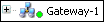タブ:通信設定
汎用デバイスエディタのこのタブで、間の接続を定義します CODESYS およびアプリケーションを実行するデバイス。
ヒント
ダイアログの従来の表示モードを使用する場合は、ダイアログでそれを選択します。 CODESYSオプション の中に デバイスエディタ カテゴリー。
リストボックスからゲートウェイとターゲットデバイスを選択します。可能な選択は、のエントリによって異なります。 ゲートウェイの管理 と お気に入りのデバイスを管理する ダイアログ(を参照してください ゲートウェイ メニュー)。
IPアドレス(例:「192.168.101.109」)、デバイスアドレス(例: [056D])、またはデバイス名(例: MyDevice)。デバイスを入力すると、 CODESYS ゲートウェイのネットワーク内でデバイスを検索します。
ヒント
デバイス名で検索するオプションには、ネットワーク内の一意のデバイス名が必要です。
ゲートウェイシンボルの右下隅にある黒丸は、接続ステータスに関する情報を提供します。
赤: CODESYS 接続を確立できません。
緑:接続が確立されています。
黒:接続状態は不明です。
ヒント
一部の通信プロトコルでは、ゲートウェイを定期的にチェックできるため、ステータスを表示できません。
ターゲットデバイスの黒丸をクリックすると、デバイスのネットワークスキャンが開始されます。これは、ネットワークがまだスキャンされていない場合にのみ機能します。
ネットワークをスキャン | このボタンは デバイスを選択 ダイアログ。構成されているすべてのゲートウェイと関連するデバイスが一覧表示されます。このリストから1つのターゲットデバイスを選択できます。選択したデバイスの名前が一意である場合、その名前が接続設定で使用されます。それ以外の場合は、一意のデバイスアドレスが適用されます。 表示されるパラメーターはランタイムシステムの SysTarget コンポーネントで定義され、基本的にコントローラーのタイププレートを表します。デバイス名は、を使用して変更できます。 [デバイス] → アクティブデバイスの名前を変更 コマンド。 オプション: 一致しないデバイスを非表示にし、ターゲット ID で絞り込む:
|
ゲートウェイ | このメニューには、次のコマンドが含まれています。
|
デバイス | このメニューには、次のコマンドが含まれています。
|
このダイアログで新しい通信ポリシーを選択すると、コントローラの設定が変更されます。 | |
通信設定 | |
現在のポリシー | 通信の暗号化について現在選択されているポリシーを表示します |
新しいポリシー | 暗号化の新しいポリシーのリストボックス
|
コード署名 | |
現在のポリシー | ランタイムシステムで現在設定されているコード署名ポリシーの表示 |
新しいポリシー |
|
デバイスユーザー管理 | |
現在のポリシー | ユーザー管理用に現在選択されているポリシーを表示します |
新しいポリシー |
の対応するエントリ [セキュリティ設定]: |
匿名ログインを許可する |
の対応するエントリ [セキュリティ設定] デバイスの: |
ここで設定されたランタイムシステムパスワードポリシーは、新しいデバイスユーザーのパスワードが入力されたとき、またはデバイスユーザーの既存のパスワードが変更されたときに、プログラミングシステムで事前にチェックされます。 重要パスワードポリシーでパスワードの有効期間が制限されている場合、この期間が経過した後にログインすると、ユーザーは新しいパスワードを設定するように求められます。 注:有効期限が切れる前にパスワードを変更するには、現在のところ、ユーザーは引き続きデバイスユーザー管理のための読み取り権限を必要とします。 | |
パスワード ポリシーがアクティブです |
の対応するエントリ セキュリティ設定 デバイスの下にあります。 [CmpUserMgr] SECURITY.UserMgmt.PasswordPolicy=ENABLED . パスワード設定
ルールが部分的または完全に無効になっている場合でも、パスワードに関する次のルールは常に適用されます。
|
パスワードの有効期限が有効です |
の対応するエントリ [セキュリティ設定] デバイスの:の下 パスワードの有効期限設定:
|
ログインロックが有効です |
の対応するエントリ [セキュリティ設定] デバイスの:の下 . ログインロック設定
ロックされたユーザーのロック解除については、以下を参照してください。 デバイスユーザー管理の処理 |
の中に CODESYS オプション、あなたはのクラシックモードをアクティブにすることができます 「デバイスエディタ」カテゴリのダイアログ)。
コントローラへのネットワークパスを選択します | 接続用のゲートウェイチャネル ビューの下部からチャネルを選択します。 |
ビューの左側 | ローカルネットワーク内の接続されたデバイスで構成されたゲートウェイチャネルのツリー構造: 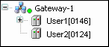 ノート: CODESYS これらのエントリは、プロジェクトではなく、ローカルシステムに保存されます。 デバイスエントリの前に クリック スキャンネットワーク リストを更新します。 注:ローカルシステムで最初のプロジェクトを作成した場合、ローカルゲートウェイはデフォルトでツリーのエントリとしてリストされます。 CODESYS システムの起動時にこのゲートウェイを自動的に開始します。 ゲートウェイシンボルの右下隅にある黒丸は、接続ステータスに関する情報を提供します。
ツリー内の各デバイスエントリは、シンボルとそれに続く <デバイス名> [デバイスアドレス]。ビューの右側には、 ターゲットID、 ターゲット名、 ターゲットタイプ、ターゲットベンダー、 と ターゲットバージョン。 |
ビューの右側 | ビューの左側で選択されたデバイスのゲートウェイチャネルに関する情報 左側のビューでゲートウェイチャネルを選択すると、次の情報が表示されます。 装置名、 IPアドレス、 港、 運転者 左側のビューでデバイスを選択すると、次の情報が表示されます(デバイスによって異なります)。 装置名、 デバイスアドレス、 チャネル数、 ブロックドライバー、 シリアルナンバー、 暗号化された通信、 ターゲットベンダー、 ターゲットID、 ターゲット名、 ターゲットタイプ、 ターゲットバージョン。 |
フィルター | 同じデバイスの表示リストを減らすことができます ターゲットID プロジェクトで構成されている現在のデバイスとして。 |
並べ替え順序 | リストは次のように並べ替えることができます 名前 また デバイスアドレス アルファベット順または昇順。 |
アクティブパスを設定する | このコマンドは、選択した通信チャネルをアクティブとして設定します。チャネルツリーのエントリをダブルクリックすると、同じ結果が得られます。 |
ゲートウェイを追加 | コマンドは ゲートウェイ ゲートウェイを定義できるダイアログ CODESYS 現在の構成に追加する必要があります。 |
デバイスを追加 | コマンドは デバイスを追加 ダイアログ。ここでは、ツリーで現在選択されているゲートウェイエントリの下に挿入されるデバイスを手動で定義できます。の機能に注意してください スキャンネットワーク 同じように。 |
スキャンネットワーク | このコマンドは、ローカルネットワークで使用可能なデバイスの検索を開始します。それに応じて、ゲートウェイの構成ツリーが更新されます。 |
アドレスでデバイスをスキャン | このコマンドは、構成ツリーで指定された一意のアドレスを持つデバイスをネットワークで検索します。 CODESYS ゲートウェイの下に指定されたアドレスで検出されたデバイスを表示します。検索は常に、選択したゲートウェイの下または選択したエントリの下のデバイスに適用されます。 |
名前でデバイスをスキャンする | このコマンドは、構成ツリーで指定された名前と同じ名前のデバイスをネットワークで検索します。キャピタライゼーションは無視されます。 CODESYS ゲートウェイの下に検出されたデバイスを、指定された名前とその一意のデバイスアドレスとともに表示します。検索は常に、選択したゲートウェイの下または選択したエントリの下のデバイスに適用されます。 |
IPアドレスでデバイスをスキャンする | このコマンドは、構成ツリーで指定された一意のIPアドレスを持つデバイスをネットワークで検索します。 CODESYS ゲートウェイの下に指定されたアドレスを持つ検出されたデバイスをその名前とともに表示します。検索は常に、選択したゲートウェイの下または選択したエントリの下のデバイスに適用されます。 |
エコーサービスを送信する | CODESYS 5つのエコーサービスをコントローラーに送信します。これらは、「ping」機能と同様に、ネットワーク接続をテストするために使用されます。サービスは最初にペイロードなしで送信され、次にペイロード付きで送信されます。ペイロードの範囲は、PLCの通信バッファによって異なります。メッセージビューが開き、平均エコーサービス遅延と送信されたペイロードのスコープに関する情報が表示されます。 |
選択したデバイスを削除する | このコマンドは、選択したデバイスをチャネルツリーから削除します。 |
ゲートウェイの編集 | コマンドは ゲートウェイ 選択したゲートウェイの設定を編集するためのダイアログ。 |
ローカルゲートウェイを構成する | このコマンドは、ローカル ゲートウェイを構成するためのダイアログを開きます。これにより、手動で編集する代わりの方法が提供されます。 |
プロジェクトに通信設定を保存しないでください |
|
確認済みのオンラインモード |
|